- 在女人上面怎么成为真正的男人 1个简单易行的方法揭秘 男人必看! 帮助用户解决问题
- Leawo 藍光到 DVD 轉檔器能以超越同業 6 倍的速度,將藍光內容轉換為 DVD 光碟 光碟複製為光碟/ISO檔
- Leawo 藍光轉檔器支援將藍光影片轉換為 MKV、MP4、AVI 等 180+ 種格式 光碟複製為光碟/ISO檔
- Leawo 藍光播放器 支援多種格式,包括 DVD、藍光與 4K UHD 藍光 光碟複製為光碟/ISO檔
- CleverGet:多合一線上影片下載工具 光碟複製為光碟/ISO檔
- Leawo 藍光 Cinavia 消除器的核心功 光碟複製為光碟/ISO檔
- 影片燒錄 DVD:如何將 MP4 影片燒錄到 DVD? 光碟複製為光碟/ISO檔
- 複製與備份藍光/DVD 光碟,並支援多種輸出格式與複製模式 视频转换器
- Leawo 影片轉檔器終極版(Prof. Media DVD 媒體包) 光碟複製為光碟/ISO檔
- 如何替换GIF图片中的广告或LOGO,添加自己的个性化标签,让你的GIF更具创意! 视频转换器
- 如何解除视频的隔行扫描,隔行扫描将每一帧分为两场,分别扫描奇数行和偶数行 视频转换器
-
一路口,一大众和宝马7系在等红灯,对面一捷达不知是抽风的还是怎么了直直冲过来,看着马上就要撞到7系了,一个转向要去撞大众,大喊一声,卧槽辉腾!猛打方向盘撞翻旁边一小板车,捷达车主马上下车赔笑:“丫俩撞不起啊,只有撞您的板车了哥们,呵呵。“低头看到散落一地的核桃和切糕。板车主笑了。
-
-
-
视频批量分割软件哪个好 最好用的视频分割软件,视频批量分割软件绿色版
狸窝 复制 收藏 保存到桌面 快速找教程方案 反馈需求 社会主义核心价值观 在线客服 马上注册 升级VIP
经常会在网上下载一些视频素材进行处理,但有的视频素材过长,操作起来不是很方便,需要分割来进行编辑,但是一些复杂的视频处理软件对于这些简单的视频操作往使用起来很不顺手,目前网上提供的视频分割软件多样,但就是不知道究竟哪一款是好用的。经过小编的不断尝试,这里给大家推荐一款视频分割软件,操作软件,而且支持批量分割。
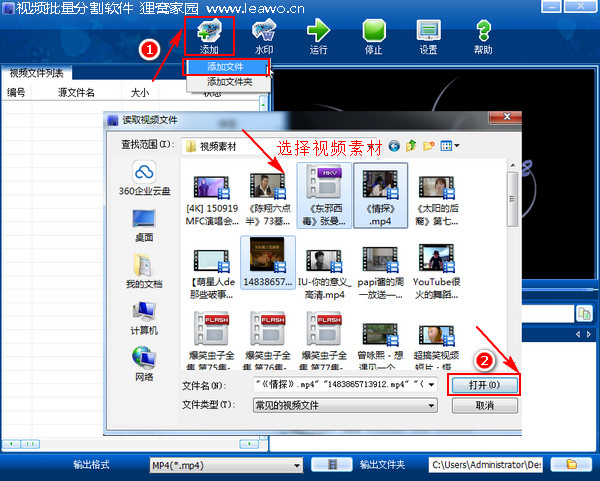
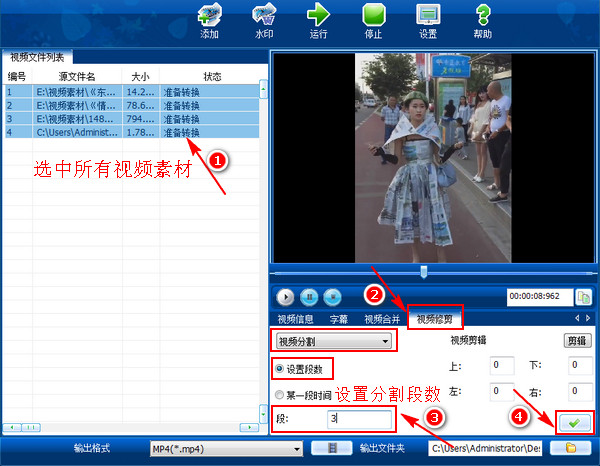
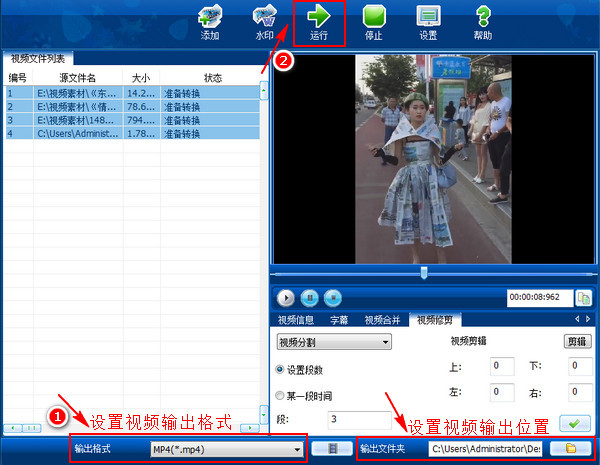
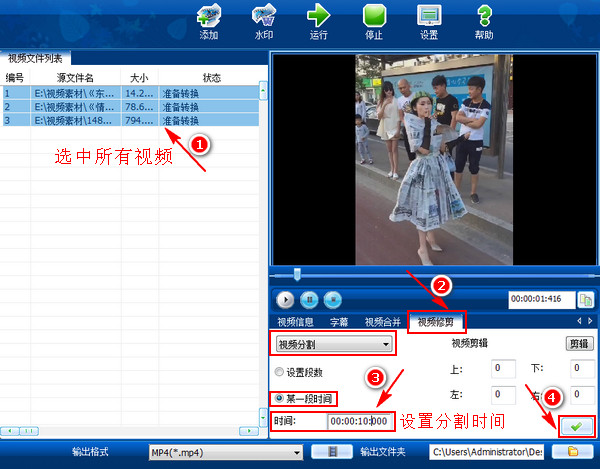
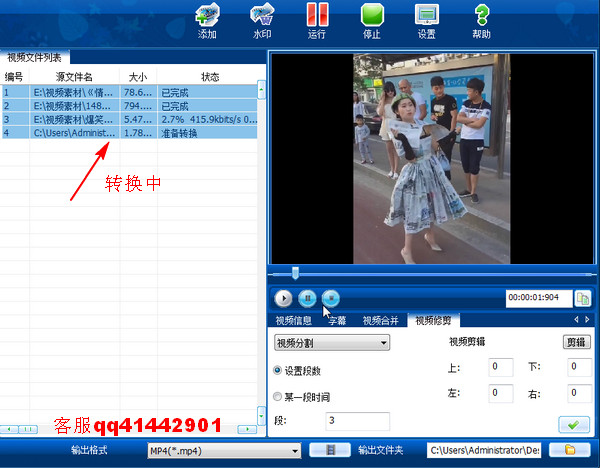
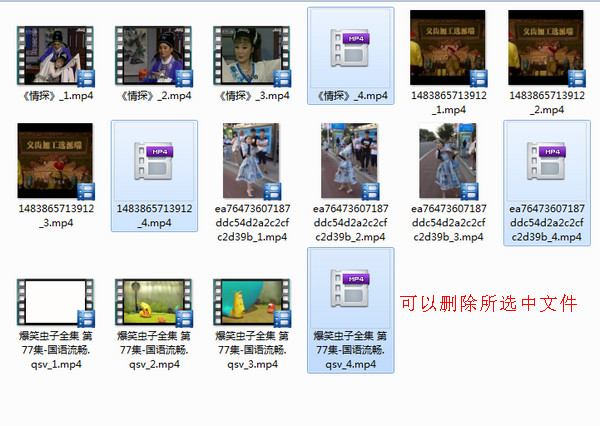
如上面下载链接失效 请到这里下载亲:
视频分割顾名思义就是把一段完整的视频分割成多段,今天这里介绍的视频分割的方法有两种,一种是将视频分成大小一样的多段,另一种则是自己设置视频分割的时间点,将视频分割成两段,我们先来操作第一种。首先按照上面的地址下载安装好今天所用到的软件,安装好之后运行。点击界面上的“添加”按钮,选择“添加文件”,再把需要分割的视频添加到软件中。支持批量添加。
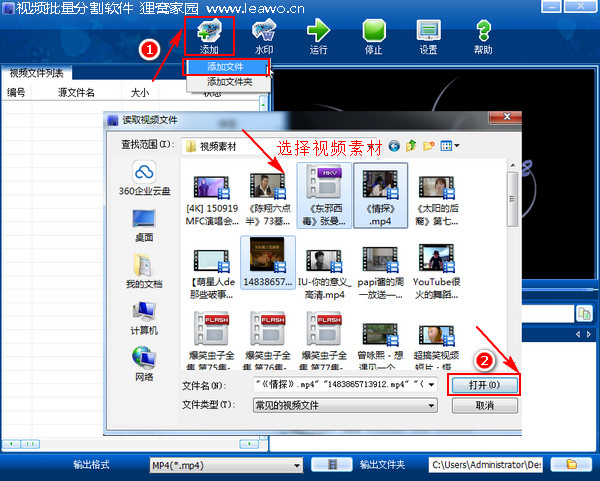
视频添加之后可以在右边的窗口进行预览。首先选中所有添加的视频,选中所有视频的操作为:先选择第一个视频,按键盘上的shift键,再选择最后一个视频,这样就能选中所有视频了。接着点击界面右下角的“视频修剪”选项卡,功能选择“视频分割”,分割类型选择“设置段数”。再输入要分割的段数,最后点击右下角的“√”。分割段数的意思就是你想把视频分割成几段,就输入相应的数字即可。
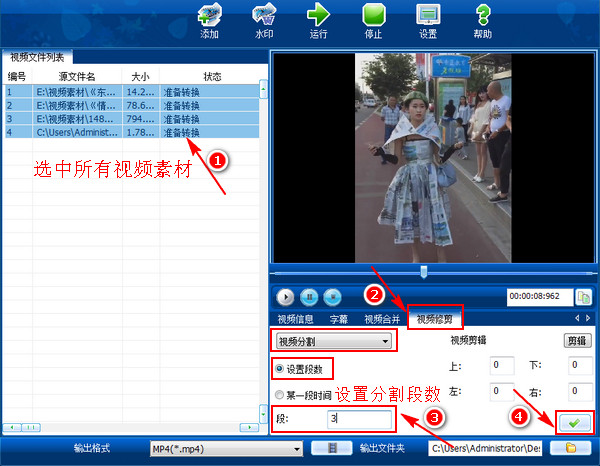
教程所用视频素材打赏后联系客服微信获取更多!
接着在界面的下方设置视频输出的格式和视频输出位置,最后点击界面上方的“运行”按钮即可。如果在操作过程中发现添加的某一个视频不是自己想要进行编辑的,那可以右击该视频,在弹出的菜单中选择删除,这样就能删除该视频了。
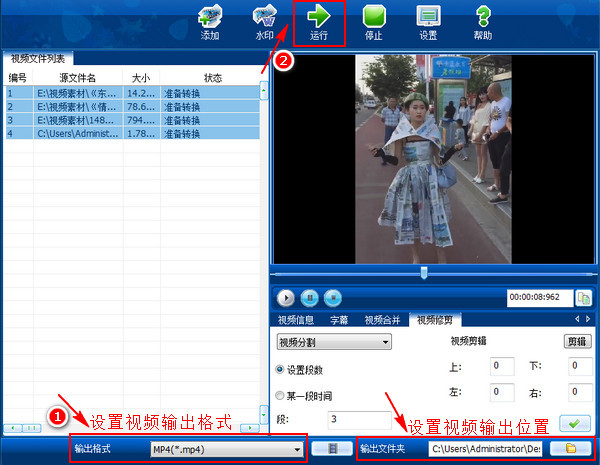
上面说的是第一种视频分割方法,现在说一说第二种视频分割方法。同样先选中所有的视频文件,点击界面右下角的“视频修剪”选项卡,功能选择“视频分割”,分割类型选择“某一段时间”,接着输入分割时间,最后点击右下角的“√”。
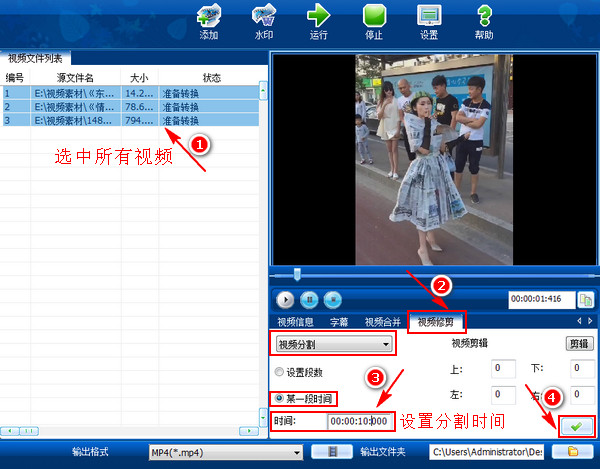
然后同样在界面下方设置视频输出的格式和视频输出位置,最后点击界面上方的“运行”按钮。下图所看到的就是一个正在转换输出的界面,根据视频的个数和大小,输出的时间会有所不一样,大家只需要静静等待输出完成即可。
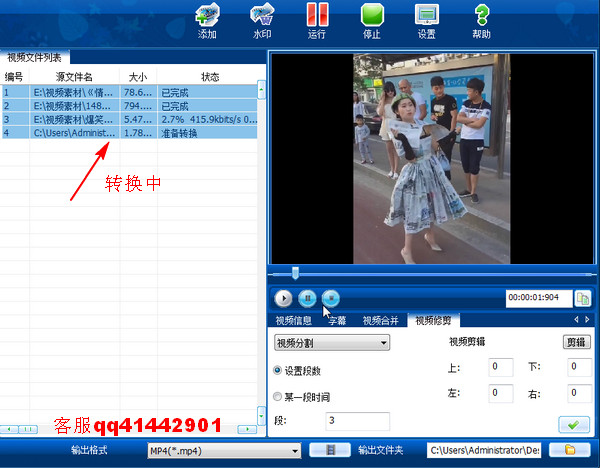
输出完成之后就可以关闭软件,然后打开相应的文件夹对效果进行预览。下图给大家展示的就是一个最终效果,在下图中可以发现,每一个视频进行分割之后都会多出一个相应的MP4文件,这个文件其实不是标准的视频文件,大家可以把这些文件进行删除,不会有什么影响。
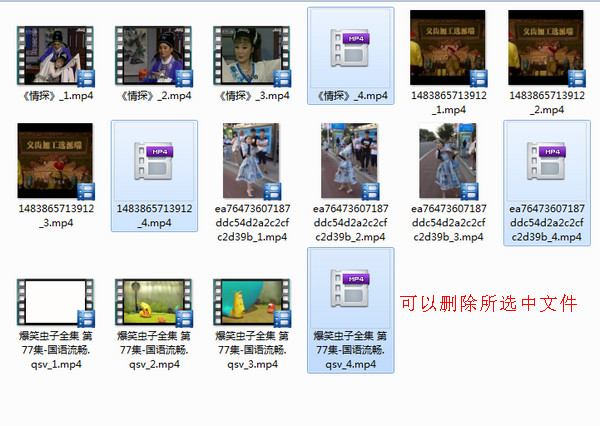
由于是批量分割视频,所以在进行操作之前需要选中所有的视频素材,进行相关的设置之后千万记得要点击界面右下角的“√”按钮,不然所有的设置和操作都不会生效。这两点是尤为重要的哦!!!
以上就是今天关于怎样批量分割视频的相关操作了。今天用到的这款软件本来是需要收费的,小编摸索了好久,才找到了一个优化版本来给大家使用,软件的安装方法可以参考:http://www.leawo.cn/space-3896190-do-thread-id-70994.html。如果喜欢我的方案请点击下面的赞赏鼓励我哦!





狸窝是帮助用户解决问题 提供教程解决方案 在这个过程中有使用我们自己开发的软件 也有网上找的工具 只要帮助用户解决问题就好!在这个过程中我们的教程方案写作老师比较辛苦 有时为了一个教程要试验测试好几天及连续加班多日, 而大家的赞赏是一种肯定和表扬 不在于多少|打赏随意|只要你开心, 更像征一种鞭策和鼓励!!!
